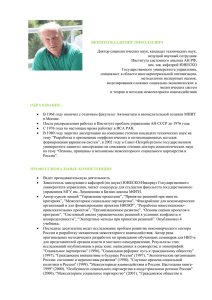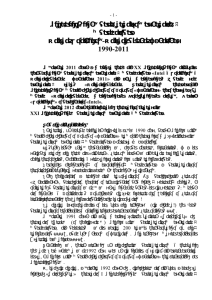Описание системы видеоконференций Alcomarket.info
advertisement

Описание системы видеоконференций Alcomarket.info Оглавление 1. Общее описание .................................................................................................................................. 1 2. Основные термины ............................................................................................................................. 2 3. Основные функции системы............................................................................................................... 2 3.1. Создание видеоконференции .................................................................................................... 2 3.2. Создание вебинара ..................................................................................................................... 3 3.3. Панели «Канал докладчика» и «Участники». ........................................................................... 3 3.4. Приглашение участников ............................................................................................................ 4 3.5. Текстовый чат ............................................................................................................................... 4 3.6. Опросы и голосования ................................................................................................................ 4 3.7. Управление файлами в конференции ....................................................................................... 5 3.8. Загрузка документов в конференцию ....................................................................................... 5 3.9. Презентация документа.............................................................................................................. 5 3.10. Публикация рабочего стола.................................................................................................... 6 3.11. Качество вещания .................................................................................................................... 6 3.12. Брендирование ........................................................................................................................ 7 3.13. Размещение видеофреймов на сайтах .................................................................................. 7 3.14. Хранилище ............................................................................................................................... 8 3.15. Настройки оборудования. ...................................................................................................... 8 4. Требования к программному и аппаратному обеспечению ........................................................... 9 5. Ограничения, накладываемые системой .......................................................................................... 9 5.1. Ограничения, установленные для проведения конференции или вебинара ....................... 9 1. Общее описание Вебконференции – система для онлайн-встреч и совместной работы в режиме реального времени через Интернет. Система позволяет устанавливать сеанс «живого» общения между людьми, находящимися в удаленных друг от друга точках, проводить онлайн-презентации и совместно работать с документами. Основные возможности системы: Видеоконференции для неограниченного количества участников; Режимы: «многие-ко-многим», «селекторное совещание», «вебинар»; Проведение презентаций; Хранение и обмен документами в процессе конференции; Запись/хранение/воспроизведение голоса и видео конференции; Публикация рабочего стола; Брендирование (размещение логотипа на пользовательском интерфейсе конференции); Размещение видеофрейма на веб-сайте клиента; Проведение опросов и голосований. 2. Основные термины Конференция - cущность, обозначающая однократную или периодическую интернет-встречу двух и более участников в режиме реального времени. Вебинар – сущность, обозначающая интернет-семинар в режиме реального времени, на котором один или несколько докладчиков могут проводить презентации, вещание видео, публикацию своего рабочего стола. Модератор конференции – пользователь, создавший конференцию и имеющий доступ ко всем возможностям конференции. Докладчик – участник конференции, осуществляющий вещание видео, презентацию или публикацию рабочего стола в панели «Канал докладчика». Участник конференции - любой пользователь системы, находящийся в конференции. Гость – незарегистрированный пользователь, приглашенный в конференцию. Клиент – физическое или юридическое лицо, являющееся потребителем услуг. 3. Основные функции системы 3.1. Создание видеоконференции Создание конференции доступно с главной страницы системы по кнопке «Создать конференцию». Система создает конференцию с именем по умолчанию «New conference», если язык интерфейса английский, или «Новая конференция», если язык интерфейса русский. На странице конференции название можно изменить. Создание конференции доступно только модератору конференции, гости не могут создавать конференции. По умолчанию, модератором конференции становится пользователь, который ее создал. При создании конференции в хранилище автоматически создается папка для файлов конференции. Права участников конференции по умолчанию: Видео и аудио участников включено при входе; Все участники могут загружать документы в конференцию; Все участники могут управлять презентацией; Все участники могут демонстрировать рабочий стол. 3.2. Создание вебинара Создание вебинара доступно с главной страницы сервиса. Система создает вебинар с именем по умолчанию «New webinar», если язык интерфейса английский, или «Новый вебинар», если язык интерфейса русский. На странице вебинара название можно изменить. Создание вебинара доступно только модератору, гости не могут создавать вебинары. По умолчанию, модератором вебинара становится пользователь, который его создал. При создании вебинара в хранилище автоматически создается папка для файлов конференции. Права участников вебинара по умолчанию: Видео и аудио участников выключено при входе; Участники не могут загружать документы в конференцию; Участники не могут управлять презентацией; Участники не могут демонстрировать рабочий стол. 3.3. Панели «Канал докладчика» и «Участники». При входе в конференцию участники автоматически попадают в панель «Канал докладчика». Если в настройках конференции установлено «Включать видео и аудио участников при входе», то автоматически в панели «Канал докладчика» включается видео участника. Первые 9 участников, у которых есть веб-камера и микрофон, входят в конференцию с включенным видео и звуком. Все остальные участники входят в конференцию с выключенными веб-камерами и микрофонами. Если в настройках конференции установлен запрет на включение видео участника, то при входе в конференцию видео участника не включается. Модератор может вручную включить видео участника в панели «Участники». Во время проведения конференции модератор может: Включить /выключить звук у участника; Включить / выключить видео у участника на левой панели; Включить / выключить видео у участника на центральной панели. Перечисленные действия доступны модератору как в панели «Канал докладчика», так и в панели «Канал участника». 3.4. Приглашение участников Модератор конференции или любой другой участник может пригласить участников в конференцию. Пригласить участников можно следующими способами: Скопировать ссылку на конференцию и отправить ее участнику любым способом; Отправить приглашение конкретным участникам на e-mail через форму приглашения участников в конференцию; Выбрать контакт зарегистрированного пользователя или контакт–заметку из адресной книги и отправить приглашение. Приглашенный участник переходит по ссылке и попадает на страницу логина в системе. На странице логина участник может войти как зарегистрированный пользователь или как гость. 3.5. Текстовый чат Участник конференции может написать и отправить многострочное сообщение в текстовый чат. Текстовый чат является публичным, т.е. сообщение отправляется всем участникам конференции. Отправка сообщений осуществляется либо при нажатии кнопки «Отправить» на панели «Чат» либо с помощью клавиши Enter. 3.6. Опросы и голосования Опрос может быть создан модератором конференции. При создании опроса модератор вводит текст вопроса и указывает участников опроса. После этого модератор может начать голосование. В момент запуска опроса у всех участников опроса появляется форма с вопросом и вариантами ответа. Модератор может отредактировать текст вопроса. В любой момент времени модератор может остановить голосование. После завершения голосования всем участникам опроса выводятся результаты голосования. 3.7. Управление файлами в конференции Участник конференции (если в настройках конференции не установлен запрет) имеет следующие возможности управления файлами на странице конференции: загрузка файла; скачивание файла; удаление файла (недоступно гостю); просмотр списка файлов; демонстрация документа. 3.8. Загрузка документов в конференцию Модератор конференции может загружать документы в конференцию. Право загрузки документов другими участниками устанавливается модератором в настройках конференции. Для добавления файла в конференцию участник нажимает кнопку «Добавить новый документ в конференцию». Модератор конференции также может добавить документ в конференцию через хранилище. Для этого ему необходимо осуществить загрузку документа в папку конференции в хранилище. Для загруженных в конференцию файлов в форматах, поддерживаемых системой, доступны действия: Показать; Скачать; Удалить. Если тип файла не поддерживается системой, то загруженный файл можно только скачать или удалить. 3.9. Презентация документа Презентация документа осуществляется в панели «Канал докладчика». Презентацию документа может осуществлять любой участник конференции, если модератором в настройках не установлено иное. Участник конференции отмечает нужный документ в панели «Документы» и нажимает кнопку «Показать». Если в «Канале докладчика» транслировалось видео участников, то трансляция видео переносится в панель «Участники». В «Канале докладчика» начинается трансляция документа. Если другой участник начинает трансляцию документа, трансляция предыдущего документа автоматически завершается и начинается трансляция нового документа. Участник конференции при желании может самостоятельно просматривать документ независимо от докладчика. Докладчик может переключаться между демонстрацией документа и трансляцией видео нажатием кнопки «Показать видео» / «Показать презентацию». 3.10. Публикация рабочего стола Любой участник конференции, если это не запрещено модератором, может осуществлять публикацию своего рабочего стола. Публикация рабочего стола осуществляется в панели «Канал докладчика». Участнику конференции, осуществляющему публикацию своего рабочего стола доступны также следующие функции: Изменения размеров рамки демонстрации; Демонстрация всего рабочего стола; Демонстрация активного окна на рабочем столе докладчика; Изменение размеров рамки демонстрируемого активного окна на рабочем столе докладчика. 3.11. Качество вещания Модератор в настройках конференции имеет возможность изменить качество вещания у всех участников на панели «Участники» и на панели «Канал докладчиков». Значения параметров качества видео устанавливаются модератором в настройках конференции и распространяются на всех участников конференции. Во время проведения конференции модератор может изменять настройки качества видео индивидуально для каждого участника конференции. Изменить качество вещания можно на видеофрейме участника. Приоритетными являются настройки, устанавливаемые модератором вручную на видеофрейме каждого участника. Возможные значения параметров качества вещания для панели «Канал докладчика»: Название Разрешение настройки в пикселах в списке «Качество Кол-во кадров в секунду (fps) Качество (степень сжатия картинки) Поток в Кбит/сек (Bw) Кол-во кадров в секунду реальные видео» Очень 640х480 12 80 1280 12 хорошее Хорошее 320х240 15 88 800 15 Среднее 320х240 8 80 320 16 Низкое 320х240 4 80 200 12 Очень 160х120 4 80 120 5 низкое Возможные значения параметров качества вещания для панели «Участники»: Название настройки в списке «Качество видео» Хорошее Среднее Низкое Разрешение Кол-во в пикселах кадров секунду (fps) 160х120 160х120 160х120 15 4 2 Качество в (степень сжатия картинки) 80 80 60 Поток в Кбит/сек (Bw) Кол-во кадров в секунду реальные 280 120 15 8 8 64 Расчет пропускной способности Интернет канала модератора при включении вещания участников конференции в панели «Канал докладчика»: Для очень хорошего качества вещания: 1,28 Мбит/с * количество вещающих; Для хорошего качества вещания: 0,8 Мбит/с * количество вещающих; Для среднего качества вещания: 0,32 Мбит/с * количество вещающих; Для низкого качества вещания: 0,2 Мбит/с * количество вещающих; Для очень низкого качества вещания: 0,12 Мбит/с * количество вещающих; Расчет пропускной способности Интернет канала модератора при включении вещания участников конференции в панели «Участники»: Для хорошего качества вещания: 0,28 Мбит/с * количество вещающих; Для среднего качества вещания: 0,12 Мбит/с * количество вещающих; Для низкого качества вещания: 0,064 Мбит/с * количество вещающих; 3.12. Брендирование Сервис видеоконференций может быть адаптирован в соответствии со стилистикой компании клиента (наименование, логотип, ссылки на конференцию и т.д.) 3.13. Размещение видеофреймов на сайтах Модератор конференции может сгенерировать код для встраивания видеофрейма на страницу сайта. Сгенерированный код можно вставить в нужное место страницы сайта. После этого на сайте появится видеофрейм. 3.14. Хранилище Каждый зарегистрированный пользователь системы получает свое место в хранилище. В хранилище автоматически помещаются: все документы, загруженные в конференцию; лог текстового чата; протокол конференции; запись конференции (если во время конференции участник осуществлял запись конференции). Над файлами в хранилище доступны действия: Просмотр списка файлов; Изменение комментария к файлу; Загрузка файла; Просмотр файла; Скачивание файла; Удаление файла. Также в хранилище можно осуществлять операции над папками: Просмотр дерева папок; Переименование папки; Создание новой папки; Удаление папки. 3.15. Настройки оборудования. Любой зарегистрированный пользователь имеет возможность выполнить следующие настройки оборудования: Вебкамеры; Микрофона; Громкости микрофона. Пользователь также может включить функцию эхоподавления. 4. Требования к программному и аппаратному обеспечению Интерфейс системы поддерживается следующими браузерами Интернет с установленным Flash Player последней версии (www.adobe.com ) : MS Internet Explorer 7 и выше; Google Chrome 5.0 и выше; Mozilla Firefox 3.6 и выше; Apple Safari 5 и выше; Opera 10.6 и выше. Система корректно работает на следующих операционных системах: Mac OS; Windows XP x32; Windows Vista x64, x32; Windows Seven x64, x32. (любые выпуски: Home Edition, Professional Edition и т.д.) Минимальная аппаратная конфигурация: ЦП: Pentium IV 1.4 ГГц Оперативная память: 512 Мбайт Минимальное разрешение экрана: 1024x768 USB или Firewire для подключения веб-камеры. Вебкамера, гарнитура (наушники и микрофон). Скорость доступа в интернет от 125 кбит/сек. 5. Ограничения, накладываемые системой 5.1. Ограничения, установленные для проведения конференции или вебинара На конференцию или вебинар накладываются ограничения, установленные выбранным пользователем тарифным планом. Максимально возможные ограничения, установленные по умолчанию: Подключение не более 9 одновременно вещающих в конференции; Не более 30 загруженных в конференцию документов; Не более 300 Мбайт суммарного объема загруженных в конференцию документов; Не более 30 Мбайт объем одного загруженного в конференцию документа; Не более 10 Мбайт суммарного объема текста в чате. Изменение ограничений возможно по отдельному запросу клиента.